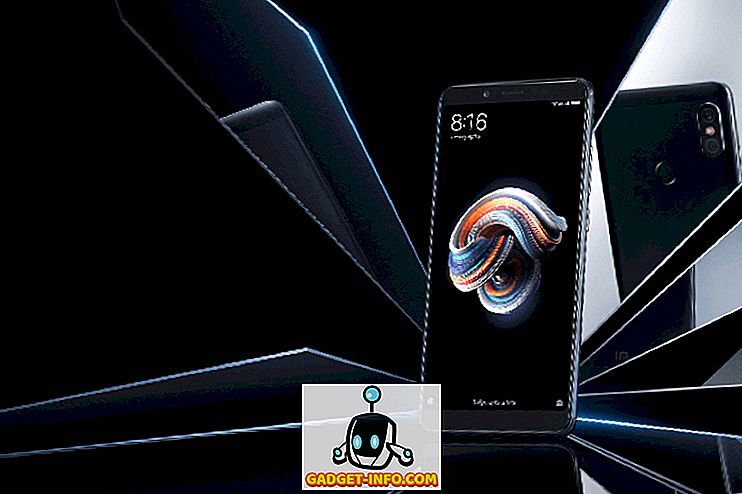Az Ubuntu egy nagyon népszerű Linux disztribúció, amely olyan akció, amely nagyon barátságos, még azok számára is, akik csak Linux-on kezdtek. Az alapértelmezett interfész, amellyel az Ubuntu jön, nagyon hasonlít a MacOS dokkoló és a Windows Modern felhasználói felület között. Éppen ezért, sokan talán szeretnék kicserélni az alapértelmezett Ubuntu asztali környezetet, valamivel több ízükkel. Itt jön be a KDE.
A K Desktop Environment egy teljesen más asztali környezet az Ubuntu számára, és sokkal ismerősebb és barátságosabb felületet biztosít a Linux számára. Tehát, ha az alapértelmezett Ubuntu asztali környezetet kívánja megváltoztatni, akkor itt telepítheti a KDE-t (Plasma 5.8) az Ubuntu 16.04 és az Ubuntu 16.10 rendszeren :
A KDE telepítése az Ubuntu 16.04 „Xenial Xerus” -ra
Az Ubuntu rendszeren a KDE segítségével továbbra is használhatja az alapértelmezett Gnome asztali környezetet, ha azt szeretné. A KDE telepítéséhez az Ubuntu 16.04-hez kövesse az alábbi lépéseket:
1. Indítsa el a terminált, és adja hozzá a tárolót a „ sudo add-apt-repository ppa: kubuntu-ppa / backports ” segítségével.

2. Miután ezt megtette, futtassa a „ sudo apt-get update ” programot.

3. Ezután egyszerűen használja a „ sudo apt-get install kubuntu-desktop ” -t a terminálon, hogy elkezdje telepíteni a KDE-t az Ubuntu rendszeren.

4. Meg kell választania a kijelzőkezelőt is . Először nyomja meg az Enter billentyűt, majd válassza ki a kívánt alapértelmezett kezelőt. A KDE két választási lehetőséget fog kapni: „ lightdm ” és „ ssdm ”. Bármelyik közül választhat.

5. A telepítés ezután folytatódik. Miután befejezte, csak jelentkezzen ki a fiókjából, és amikor bejelentkezik, kiválaszthatja a használni kívánt asztali környezetet .

Ez mindössze annyit kell tennie, hogy a KDE asztali környezetét az Ubuntu 16.04 rendszeren használja.
Telepítse a KDE-t az Ubuntu-ra 16.10 „Yakkety Yak”
A KDE asztali környezetének telepítése az Ubuntu 16.10-es „Yakkety Yak” -ra könnyebb, mint az Ubuntu 16.04-nél, mert még nem kell hozzáadnia a tárolót az Ubuntu szoftverforrásához. Csak kövesse az alábbi lépéseket a KDE telepítéséhez az Ubuntu 16.10-hez:
1. Indítsa el a terminált, és futtassa a „ sudo apt update ” parancsot .

2. Ezután futtassa a „ sudo apt install kubuntu-desktop ” parancsot.

A telepítés többi része ugyanúgy folytatódik, mint az Ubuntu 16.04. Válasszon ki egy megjelenítőkezelőt, és kiválaszthatja a két lehetőség közül bármelyiket. Miután befejezte a telepítést, kijelentkezhet a fiókjából, és a bejelentkezéskor válassza ki az asztali környezetet.
Távolítsa el a KDE-t az Ubuntu 16.04 és a 16.10 verzióban
Ha valamilyen oknál fogva el akarja távolítani a KDE-t az Ubuntu rendszeréről, egyszerűen kövesse az alábbi lépéseket:
1. Indítsa el a terminált, és írja be a „ sudo apt purge kubuntu-desktop ” parancsot. Nyomja meg az Entert, és adja meg a jelszavát.

2. Ezután írja be a „ sudo apt autoremove “ parancsot .

Ha az Ubuntu 16.10-et futtatja, akkor mindössze annyit kell tennie. Azonban az Ubuntu 16.04 -nél el kell távolítania a tárolót a források listájáról is. Ehhez tegye a következőket:
1. Indítsa el a terminált, és írja be a „ sudo add-apt-repository –remove ppa: kubuntu-ppa / backports ” parancsot

Ez eltávolítja a hozzáadott tárolót a KDE telepítéséhez az Ubuntu 16.04-en. Most már sikeresen eltávolította a KDE-t az Ubuntu 16.04 vagy az Ubuntu 16.10 rendszerből.
Használja a KDE-t alternatív asztali környezetként az Ubuntu számára
Vannak más asztali környezetek is az Ubuntu számára. A KDE azonban könnyen telepíthető, és jól működik. Hosszú ideig a Windows-felhasználók, akik most váltak a Linuxra, nagyon jól ismerik a KDE-t. És mivel könnyedén kiválaszthatja azt az asztali környezetet, amelyet használni szeretne, a bejelentkezés során a többi asztali környezet telepítése teljesen biztonságos. Ha valami rosszul fordul elő, mindig eltávolíthatja az új asztali környezetet, és folytathatja az alapértelmezett Ubuntu asztali környezetet.
Mint mindig, szeretnénk hallani gondolatait az Ubuntu-ról, az alapértelmezett asztali környezetről és az alternatív asztali környezetekről, például a KDE-ről. Valaha telepítettél egy alternatív asztali környezetet az Ubuntu rendszeren, vagy az alapértelmezett munka jól működik? Nyugodtan ossza meg gondolatait az alábbi megjegyzések részben.